Wah guys, ini ne yang sedikit sulit tapi asyik…sekarang kita akan mencoba menghubungkan sebuah jaringan computer dengan subnet / gang yang berbeda…dan studi kasusnya akan kita coba untuk menghubungkan IP Class yang berbeda…
Oke, langsung aja, missal di PIKMI mempunyai 2 buah Lab Komputer. Lab A dan Lab B. Lab A itu terhubung dengan Speedy dengan ip address 192.168.1.10 dst. Sedangkan untuk Lab B itu hanya jaringan LAN biasa, jadi kita setting 192.168.0.10, nah, kalau kita langsung ping menggunakan Switch, ini jelas tidak akan terhubung atau RTO (Request Time Out).
Sip, sekarang coba designkan saya sebuah jaringan Komputer seperti dibawah ini…
Gambar 1 : Jaringan Komputer Lab A
Jika sudah mendesign Jaringan Komputer Lab A, sekarang kita coba untuk mendesign Jaringan Komputer Lab B…
Gambar 2 : Jaringan Komputer Lab B
Kalo dah Jadi, designnya seperti nanti guys…
Gambar 3 : Gambar Design seluruhnya…
Kalo sudah guys, coba diping untuk tiap-tiap jaringan di lab masing-masing…
Nah, pertanyaannya adalah…kenapa g kita hubungkan langsung aja dari switch ke switch…kan portnya masih banyak tuh…oke, kita coba…terus kita ping, apakah bisa terhubung…
Kabel yang digunakan untuk jaringan SWITCH – SWITCH adalah Crossover…
Gambar 4 : Contoh design jaringan yang salah…
Kenapa salah guys, nah, lihat aja, ketika saya ping dari computer A01 ke B01…yang terjadi adalah RTO…
Gambar 5 : Request Time Out
Nah, ini jelas tidak bisa berhubung karena subnet setiap computer jelas berbeda atau gang yang ada, Lab A adalah Gang 1 dan Lab B adalah Gang 0…untuk itu, kita membutuhkan sebuah router untuk menghubungkan kedua jaringan tersebut…
Oke kita coba…
Gambar 6 : Jaringan Router
Nah, ini kalo mau di PING jelasnya masih g bisa guys, tuh lihat routernya masih mati…yang harus kita atur adalah IP Addressnya…kita coba setting untuk fa 0/0 adalah 192.168.1.20 dan fa 0/1 adalah 192.168.0.20
Caranya :
- Klik 2x pada router masuk ke Tab CLI..
Gambar 7 : Tab CLI dan Perintahnya…
- Perintah-perintahnya gini guys…
a. Awalnya ada pertanyaan tuh, kita ketikkan aja no
b. Enable
c. Configure terminal
d. Interface fa 0/0 --> Karena yang akan kita setting fashethernet ke 0/0
e. Ip address 192.168.1.20 255.255.255.0 --> setting ip address dan subnet mask..
f. No shutdown
g. Exit --> keluar dari interface 0/0
h. Exit --> keluar dari configure terminal
i. Write --> menyimpan
j. Exit --> keluar dari router
- Sekarang coba lakukan configurasi untuk Router interface fa 0/1, caranya sama kayak diatas. Tapi ip addressnya dirubah jadi 192.168.0.20 ya…langkah-langkahnya dari point b s/d j lagi..
- Oye…semangat2…
Nah, tahap selanjutnya adalah mengatur GATEWAY untuk masing-masing Komputer. Missal saya contohkan satu aja ya untuk computer A01…
Gambar 8 : Gateway untuk Komputer A01
Seluruh komputernya diatur ya guys…jika sudah, coba kembali kita ping dari computer A01 ke B01,,,perhatikan command prompt berikut ini…
Gambar 9 : Reply
Nah, ada 3 reply dan 1 rto, itu kenapa rto aku kurang jelas kenapa, waktu dosenku jelasin, aku kurang dengerin…hehehehe…
Oke guys, semoga bermanfaat…
Sekarang coba kita study kasus…buatkan saya jaringan seperti ini…
Gambar 10 : Studi Kasus
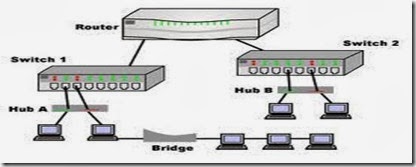
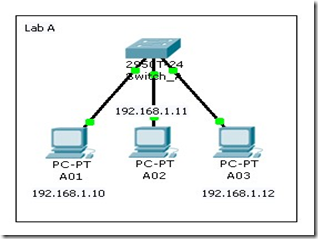


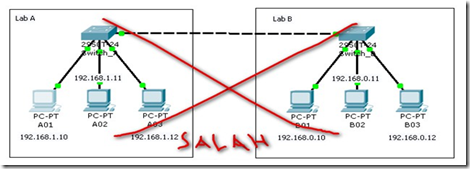





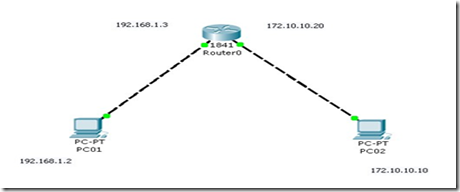
0 komentar:
Posting Komentar